photoshop制作砂土纹理的图文操作
1、启动桌面上的Adobe Photoshop。

2、前背景色为默认黑白,在滤镜中添加云彩,如图所示

3、再一次在滤镜中添加分层云彩 如图所示

4、接着在滤镜中添加浮雕效果,如图所示

5、在滤镜中找到自定 数值为默认就行了 如图所示

6、接下来新建一个图层,填充黄色 再把图层模式改为颜色 如图所示

7、按ctrl+u,调一下色相饱和度
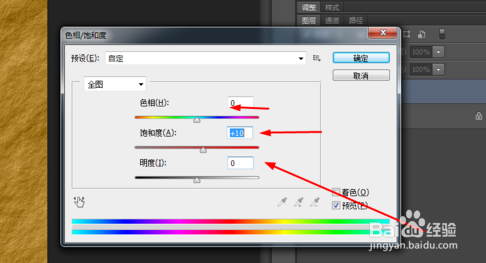
8、按ctrl+m,调一下曲线 如图所示
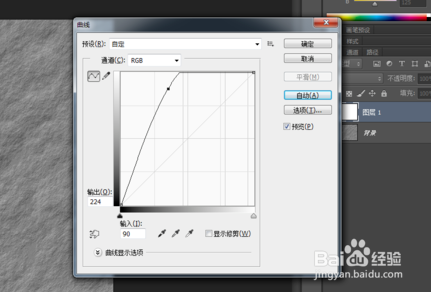
9、效果如图所示

声明:本网站引用、摘录或转载内容仅供网站访问者交流或参考,不代表本站立场,如存在版权或非法内容,请联系站长删除,联系邮箱:site.kefu@qq.com。
阅读量:48
阅读量:83
阅读量:64
阅读量:179
阅读量:121